إدارة مستخدمي إدارة شبكة FindIT
الهدف
تتيح لك صفحة إدارة المستخدم الخاصة ب FindIT Network Manager و FindIT Network Probe تعريف المستخدمين الذين يمكنهم الوصول إلى شبكة FindIT، كما تتيح لك تنفيذ متطلبات تعقيد كلمة المرور وإعدادات الجلسة لهؤلاء المستخدمين.
تدعم شبكة FindIT نوعين من المستخدمين: المسؤول والمشغل. يتمتع المسؤول بإمكانية الوصول الكامل إلى ميزات شبكة FindIT، بينما يمكن للمشغل القيام بكل شيء باستثناء إدارة المستخدمين. عند تثبيت FindIT Network Manager لأول مرة، يتم إنشاء مستخدم مسؤول افتراضي باستخدام اسم المستخدم وكلمة المرور اللذين تم تعيينهما على Cisco.
تقدم هذه المقالة تعليمات حول كيفية إضافة مستخدمين أو تحريرهم أو حذفهم وتغيير تعقيد كلمة المرور وإعدادات جلسة عمل المستخدم.
إدارة مستخدمي إدارة شبكة FindIT
إضافة مستخدم جديد
الخطوة 1. قم بتسجيل الدخول إلى واجهة المستخدم الرسومية (GUI) للإدارة الخاصة بمدير شبكة FindIT أو FindIT Network Probe.

ملاحظة: في هذا المثال، يتم إستخدام FindIT Network Manager.
الخطوة 2. أخترت إدارة> مستعمل إدارة.

الخطوة 3. انقر فوق الزر + لإضافة مستخدم جديد أو إنشاؤه.
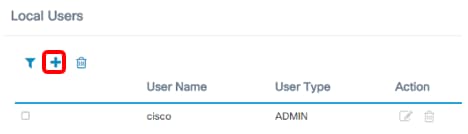
الخطوة 4. أدخل اسم المستخدم في حقل اسم المستخدم.

ملاحظة: في هذا المثال، يتم إستخدام جون.
الخطوة 5. أدخل كلمة مرورك في حقل كلمة المرور.

الخطوة 6. أعد إدخال كلمة المرور في حقل تأكيد كلمة المرور.

يعرض مقياس قوة كلمة المرور قوة التأمين لكلمة المرور المدخلة. في هذا المثال، تكون قوة كلمة المرور قوية.
الخطوة 7. انقر زر إختيار من منطقة نوع المستخدم.

الخيارات هي:
- Administrator — يتوفر لنوع المستخدم هذا حق الوصول الكامل إلى ميزات شبكة FindIT.
- عامل التشغيل — يتمتع نوع المستخدم هذا بإمكانية الوصول الكامل إلى ميزات شبكة FindIT باستثناء إدارة المستخدمين.
ملاحظة: في هذا المثال، يتم إختيار عامل التشغيل.
الخطوة 8. وانقر فوق OK.

يجب أن تكون قد أضفت الآن مستخدما جديدا.

تعديل مستخدم
لتعديل مستخدم موجود، قم بما يلي:
الخطوة 1. أختر إدارة > إدارة المستخدم.

الخطوة 2. حدد خانة الاختيار المجاورة لاسم المستخدم الذي تريد تعديله ثم انقر على أيقونة تحرير.

ملاحظة: في هذا المثال، يتم تحديد خانة الاختيار المجاورة لجون.
الخطوة 3. (إختياري) حدد خانة الاختيار تغيير كلمة المرور لتغيير كلمة المرور الحالية.

ملاحظة: بدلا من ذلك، يمكنك إلغاء تحديد خانة الاختيار هذه للاحتفاظ بكلمة المرور الحالية. إذا أخترت هذا الخيار، فقم بالتخطي إلى الخطوة 5.
يدخل خطوة 4. (إختياري) كلمة جديد في الكلمة مجال.

الخطوة 5. (إختياري) أعد إدخال كلمة المرور في حقل تأكيد كلمة المرور.

يعرض مقياس قوة كلمة المرور قوة التأمين لكلمة المرور المدخلة. في هذا المثال، تكون قوة كلمة المرور قوية.
الخطوة 6. انقر زر إختيار من منطقة نوع المستخدم.

الخيارات هي:
- Administrator — يتوفر لنوع المستخدم هذا حق الوصول الكامل إلى ميزات شبكة FindIT.
- عامل التشغيل — يتمتع نوع المستخدم هذا بإمكانية الوصول الكامل إلى ميزات شبكة FindIT باستثناء إدارة المستخدمين.
ملاحظة: في هذا المثال، يتم إختيار المسؤول.
الخطوة 7. وانقر فوق OK.

يجب عليك الآن تعديل مستخدم موجود.

حذف مستخدم
لحذف مستخدم موجود، قم بما يلي:
الخطوة 1. أختر إدارة > إدارة المستخدم.

الخطوة 2. حدد خانة الاختيار المجاورة لاسم المستخدم الذي تريد تعديله ثم انقر على زر حذف.

ملاحظة: في هذا المثال، يتم إختيار يوحنا.
الخطوة 3. انقر فوق موافق للمتابعة.

يجب أن تكون قد حذفت مستخدما الآن.

شكلت كلمة تعقيد
لتمكين متطلبات تعقيد كلمة المرور أو تغييرها، قم بما يلي:
الخطوة 1. أختر إدارة > إدارة المستخدم.
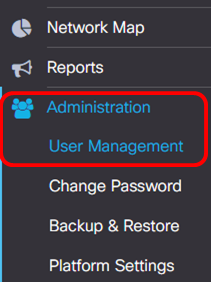
خطوة 2. (إختياري) فحصت الكلمة تعقيد عملية تدقيق صندوق أن يمكن تعقيد قاعدة لكلمة. في حال تمكين هذه الميزة، يجب أن تتوافق كلمات المرور الجديدة مع الإعدادات الافتراضية التالية:
- يجب أن يكون طوله ثمانية أحرف كحد أدنى.
- يجب أن يحتوي على أحرف من على الأقل من ثلاث فئات أحرف (أحرف كبيرة وحروف صغيرة وأرقام وحروف خاصة متوفرة على لوحة مفاتيح قياسية).
- يجب أن يكون مختلفا عن كلمة المرور الحالية.

ملاحظة: بدلا من ذلك، يمكنك إلغاء تحديد خانة الاختيار هذه لتعطيل إعدادات تعقيد كلمة المرور الخاصة بالمستخدم المحلي. إذا أخترت هذا الخيار، فقم بالتخطي إلى الخطوة 6.
الخطوة 3. أدخل قيمة في حقل الحد الأدنى لطول كلمة المرور. القيمة الافتراضية هي 8، والنطاق هو من 6 إلى 64 حرفا.

ملاحظة: في هذا المثال، يتم إستخدام 12.
الخطوة 4. أدخل قيمة في حقل الحد الأدنى لعدد فئات الأحرف. القيمة الافتراضية هي 3، والنطاق هو من 0 إلى 4 حروف.

ملاحظة: في هذا المثال، يتم إستخدام 4.
خطوة 5. (إختياري) فحصت ال يمكن تدقيق صندوق في الكلمة جديد ينبغي كنت مختلف من الحالي أن يتطلب كلمة فريد عند تغيير كلمة.

الخطوة 6. طقطقة حفظ.

أنت سوفت الآن غيرت الكلمة تعقيد عملية إعداد للمستخدمين المحليين.
تكوين إعداد جلسة عمل المستخدم
لتمكين متطلبات تعقيد كلمة المرور أو تغييرها، قم بما يلي:
الخطوة 1. أختر إدارة > إدارة المستخدم.

الخطوة 2. أدخل قيمة في حقل مهلة الخمول (الحد الأدنى). القيمة الافتراضية هي 60، والنطاق هو من 10 إلى 60 دقيقة.
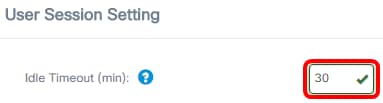
ملاحظة: في هذا المثال، يتم إستخدام 30 دقيقة.
الخطوة 3. أدخل قيمة في حقل المهلة المطلقة (الساعة). هذا هو الحد الأقصى لمبلغ الوقت الذي يمكن أن تكون فيه جلسة العمل نشطة. القيمة الافتراضية هي 24، والنطاق هو من 1 إلى 24 ساعة.

ملاحظة: في هذا المثال، يتم إستخدام 12 ساعة.
الخطوة 4. طقطقة حفظ.

أنت سوفت الآن يتلقى شكلت المستعمل جلسة عملية إعداد.
 التعليقات
التعليقات